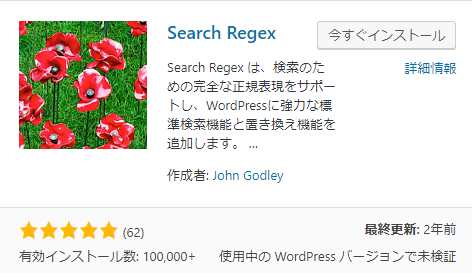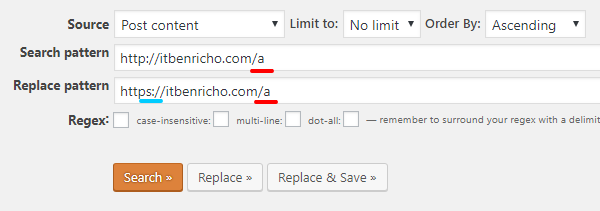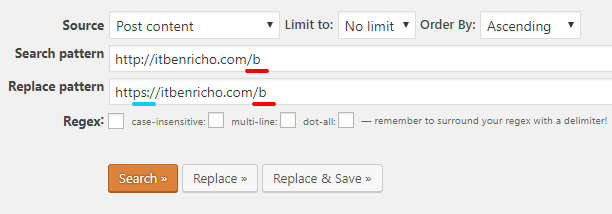WordPress運営歴が5年ほどになります。運営歴が長いほど大変なのがSSL化(http→https)です。
SSL化については下の記事にまとめているので、あわせて読んでみてください▼
関連:WordPressサイトをSSL化(http→https)する方法まとめ
複数のサイトを運営しているとSSL化も慣れてきます。しかしその中でも一番手こずったのは記事数が多いブログです。
サイトの場合は完成が見えているのですが、ブログの場合はその都度更新するので終わりがありません。
更新を続けていくうちに記事数が1600記事以上にもなっていました。
SSL化の中で助かっているのがWordPressプラグイン「Search Regex」です。
サイト内の同じコードなどを一括変換してくれる優れもの。このおかげで比較的SSL化を楽に終わらせることができています。
しかし、この「Search Regex」は記事数が多い場合、エラーが出てしまうのです。
エラーがでて一括変換できないと、SSL化は中途半端な状態で終了できません。これをSSL化の最中で知りました。
色々調べてみましたが、検索結果で出た内容が完璧ではなく、2〜3間後に一部変換できないことがわかりました。
SSL化についてはできるだけ早くサイト内の設定を終わらせないと、検索結果から外れていきます。
そんなことが実際に起こってしまったので、同じように悩んでいる方に向けて記事を書いてみることにしました。
記事数が多いサイトでWPプラグイン「Search Regex」の一括変換に失敗する場合にする方法を紹介します。
WPプラグイン「Search Regex」とは
WPプラグイン「Search Regex」は、サイト内にある同じ文字や単語、コードなどをまとめて一括変換してくれるというものです。
詳しくは「WordPressサイトをSSL化(http→https)する方法まとめ」に書いたのでそちらを読んでもらうとわかると思います。
今回はHTMLを一括変更する内容ですが、その他にも間違っていた漢字や言葉などがあれば、それを見つけ出しまとめて修正することも可能です。
まずは「Search Pattern(探す)」で検索し、修正したい言葉やコードを「Replace pattern(置き換える)」し、問題なければ最後に「Replace & Save(置き換えて保存する)」というものです。
何がすごいかというと、置換した後に続くコードや文字はそのまま残っていることです。
視覚で変更後も見比べられるので、慎重にすれば間違うことなく一括変換してくれますよ。
ただし、冒頭でも書きましたが僕のように1600記事以上書いているブログではこの一括変換に失敗します。
一括変換に失敗する場合は以下のように検索し置換すると成功しました。
記事数が多くて「Search Regex」の一括変換に失敗する場合の対処法
まずは「プラグイン」に「Search Regex」を有効化させ、[ダッシュボード]→[ツール]→「Search Regex」を開きます。
一括変換で一番多いのは、内部リンクや画像で使われるドメインです。ドメインとはこのサイトで言うと「https://itbenricho.jp/」のこと。
これをhttpからhttpsにまとめて一括変換します
- Search Pattern(探す):「http://〇〇〇.com」
- Replace pattern(置き換える):「https://〇〇〇.com」
- Replace & Save(置き換えて保存する)
「Search Pattern(探す)」では全記事探してきてくれますが、「Replace pattern(置き換える)」または「Replace & Save(置き換えて保存する)」する時にエラがー出て変換できませんでした。
このような時には以下の方法をとりました。
ドメインの後に「a」を入れて「Search Pattern」してみてください。
- Search Pattern(探す):「http://〇〇〇.com/a」
- Replace pattern(置き換える):「https://〇〇〇.com/a」
- Replace & Save(置き換えて保存する)
「a」を入れると、そのドメインの中で「/スラッシュ」以降に「a」で続くURLだけを探してきてくれます。
例えば「/abcdefg」「/aiueo」のようにものだけが一覧に並びます。
あとは「https:」で最後に「/a」を入れて「Replace pattern(置き換える)」してください。ここで置き換えた後の文字を比較できるので、正しく変換できているかがわかると思います。
問題なければ「Replace & Save(置き換えて保存する)」してください。
これができれば次は「/b」で検索し、同じように置換しましょう。
- Search Pattern(探す):「http://〇〇〇.com/b」
- Replace pattern(置き換える):「https://〇〇〇.com/b」
- Replace & Save(置き換えて保存する)
あとは「/c」「/d」「/e」「/f」と続けていきましょう。このように少しずつですが小分けにして置換していきます。
これらの一括変換は最後の「/z」までする必要はありません。ある程度進めていくと、残りの記事数が減っていきます。
あとはまとめて「http://〇〇〇.com」で検索しなおしてみると、「/a〜/f」までは済んでいるので、一括変換する必要がある残りの数が減っています。
ある程度減っていくと、残り分は「http://〇〇〇.com」→「https://〇〇〇.com」でまとめて変換してくれますよ。
感想
この方法を知っていれば、記事数が多いブログ(サイト)でも失敗せずにSSL化に成功していたと思います。
しかし、当時の僕は知らなかったので一部を間違ってしまい、1ヶ月ほど順位が下がってしまいました。
気が付いたのは3週間後だったのもあり、かなり検索結果から復帰するのに時間がかかってしまいました。
僕の経験ではSSL化は最初の1〜2日目で確実に成功させると順位が落ちないように思います。
この時が一番クロールが回ってきているので、このタイミングで確実に成功させましょう。